设置 WordPress 主页的终极指南(分步)
已发表: 2022-09-27您是否厌倦了在 WordPress 中一次又一次地编辑主页? 如果是这样,你已经登陆了正确的页面。
如果您被困在 WordPress 中编辑主页,那么您可能是第一次这样做。 好吧,无论您是初学者还是专家,编辑 WordPress 主页都不是一件容易的事。
它需要很多关注,您必须从主页中删除所有缺陷,毕竟,当客户进入您的网站时,它会首先出现。
网站主页意义重大,因为它会产生转化并帮助您为整个网页获得大量流量。 主页越吸引人,你就越有机会每天获得访问者。
因此,配置WordPress 集主页只需花费很少的时间和精力即可使其完美,但您无需担心设置和编辑 WordPress 主题。
从现在开始,这将是一项简单的任务,因为我们在这里分享了您需要做的关键事情,以使任务更方便,最适合网站。
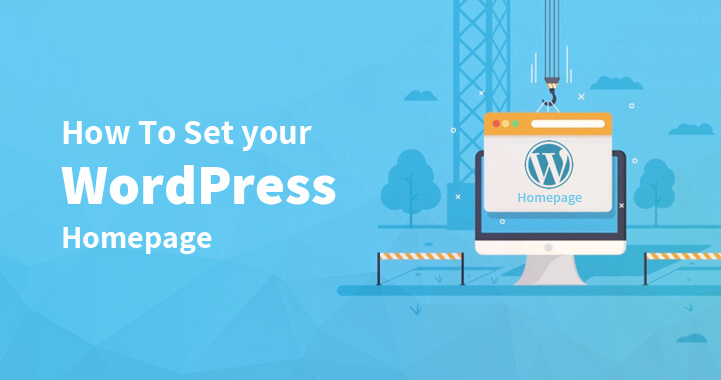
所以,让我们开始编辑工作,并从今天开始更改您的 WordPress 设置主页。
什么是主页?
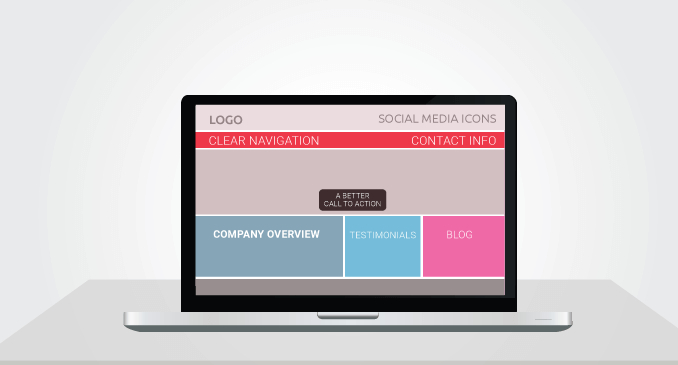
在开始设置主页之前,应该了解主页的重要性。
主页是一个登陆页面,有助于为公司产生更多潜在客户。 主页描述了有关您提供的服务的信息,这完全取决于您拥有的网站类型。
例如,如果您想创建一个电子商务网站,您的主页必须从上到下描述您销售的所有信息。
通常在这些情况下,在获得一个网站之前,您会浏览几个主题并选择适合您的新网站的免费 WordPress 主题。
但是,重要的是要考虑在将潜在客户转化为销售方面发挥重要作用的主页。
这就是专家总是向专业人士推荐 WordPress 设置主页的原因。 因此,无论何时您住在 Google 上,您都不会感到沮丧。
虽然,大多数 WordPress 主题都带有自定义主页,即使您的主题不支持它,您也可以通过立即设置主页轻松地使用 WordPress 站点创建自定义主页。 这是有关如何编辑 WordPress 集主页的完整指南。
您什么时候需要设置和编辑您的 WordPress 主页?
让我们看看它是如何工作的。 众所周知,WordPress 是在主页上显示您的博客的最佳博客平台之一,这是吸引所有人访问您网站的关键因素。 这意味着您的所有博客文章都会显示在每个人登陆的第一页上。
对于许多网站来说,这非常棒。 但对其他人来说,从营销的角度来看,这没有任何意义。
因此,WordPress 吸引了有基础的网站建设者和公司正在寻找创建静态主页和不同的功能齐全的登录页面,以便他们能够及时展示所有产品和服务的信息。
此外,这些公司的博客出现在一个次要部分,因此客户可以浏览它们以及何时登陆博客文章。
现在我们将进入我们的主要部分 - 如何编辑您的 WordPress 主页。 如果是这样,您应该继续阅读该帖子。
编辑或 WordPress 设置主页的最佳时机是您不希望您的博客出现在搜索引擎中。 只有当您想要实现某些目标时才会发生这种情况,例如:
- 改善电子邮件订阅者
- 产生更多的销售和潜在客户
- 当您根本不想发布博客时专注于您的服务(您只是喜欢登录页面)
- 当您还没有准备好开始写博客时,这可能是最好的。
WordPress 设置主页是完全不同的故事,但在开始使用该指南之前,必须对主题和默认配置完全满意。
为此,您自然会增加获得最佳网站的机会。 例如,您可能还想实现以下目标。
- 添加小部件
- 简易导航菜单
- 新的颜色、标志和其他设计方面
- 多个侧边栏
简而言之,许多 WordPress 用户在主页上添加了一些附件。 最流行的是添加一个静态页面而不是博客,其他人热衷于保留博客并仍然阅读他们喜欢的所有小部件。 让我们了解如何在 WordPress 中设置页面。
如何将页面设置为主页?
在我们决定如何 WordPress 设置主页之前,首先你需要决定你需要什么样的主页。
它应该是静态的还是博客文章?
在您的主页上显示博客文章列表
无论您是运行一个简单的 WordPress 博客还是公司的网站,最新博客列表都是您想要显示的主页。
您的读者将看到最新文章的方式在主页上突出显示。 如果您打算建立任何其他类型的网站,电子商务网站,则必须在网站上介绍以下内容。
- 简介(关于我们)
- 产品和服务清单
- 客户评价
- 联系信息
此外,WordPress 提供了两种创建主页的方法。
- 博客
- 页
那么,你如何选择呢?
博客文章是您博客中按时间顺序排列的条目,每个条目都有一个发布日期。 另一方面,有些页面没有时间顺序,这些页面用于常青和永恒的内容,例如关于我们的页面和联系信息。 这被认为是静态内容,您应该将其发布在静态 WordPress 页面上。
现在,让我们转向如何创建静态页面。
如何在 WordPress 中设置静态主页?
在这里,我们将讨论如何在 WordPress 中创建静态主页。
如果您更倾向于制作更多登录页面或添加产品库或滑块,则需要将您的主页更改为静态主页。 这是绝大多数高级主题。
Step1- 创建一个静态页面
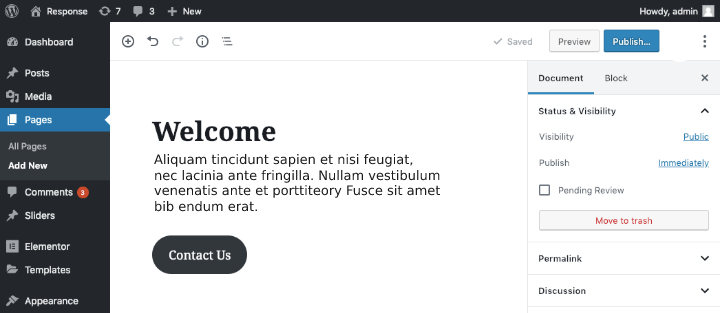
在此步骤中,您将创建一个稍后将设置为主页的 WordPress 页面。 因此,要创建 WordPress 页面,首先登录仪表板到管理区域,然后转到以下步骤。
- 单击页面并选择添加新按钮。
- 现在添加页面的标题和内容,然后单击发布按钮开始使用页面。
第 2 步 - 创建占位符博客页面
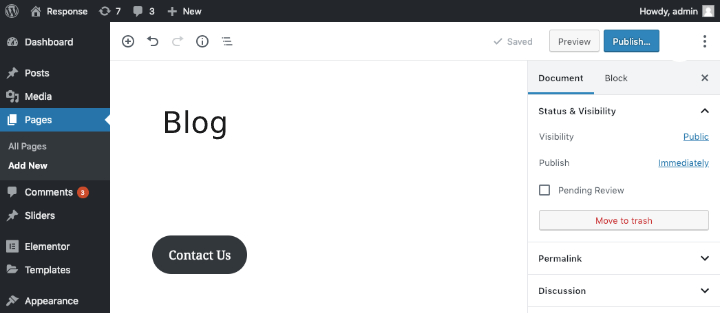
创建页面后,下一步是您需要移动到另一个页面以显示博客。 此页面将用作显示您的博客文章的占位符。 因此,要创建占位符,您需要执行以下步骤:
- 单击页面,然后添加新名称
- 设置页面标题并写博客。
- 点击发布按钮发布页面。
第 3 步 - 将静态页面设置为首页
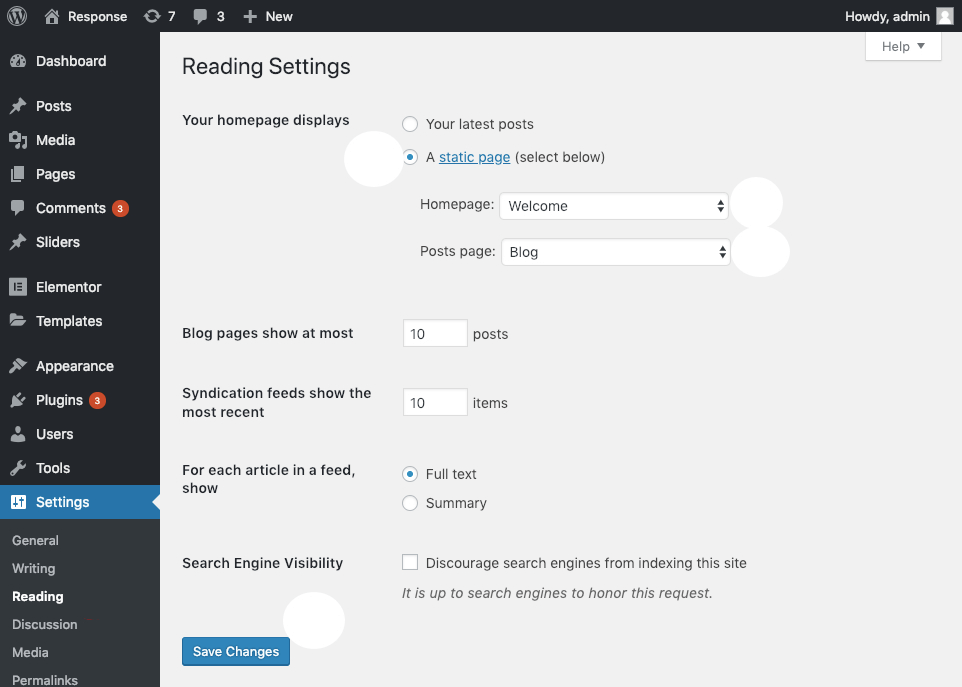

最后一步是将设置页面设置为首页,因此请按照步骤操作。
- 打开WordPress仪表板>>设置>>阅读。
- 现在选择阅读选项卡并打开主页的阅读设置。
- 找到主页显示的地方有两个选项,选择一个静态页面。
选择该选项后,WordPress 将要求您再做出两个选择。 首先,他们会询问您希望将哪个页面显示为首页,另一个是您的帖子页面。 如果您的网站上已经有很多页面,那么只需向下滚动并选择要显示的页面。
例如,您可以选择一个标准设置,您将在其中选择主页或首页。 确保您仔细执行所有步骤,并牢记所有内容,主要是您为页面提供的名称。
将主页设置为显示设置,然后点击保存更改按钮。 完成后,您可以检查静态页面如何成为您的新 WordPress 主页的网站。
如何更改 WordPress 主页?
现在你有一个 WordPress 设置的主页,是时候去寻找不同的工作和工具了。 因此,如果您想更改您的 WordPress 主页,请从三种方法中进行选择。
第一种方法:使用主题定制器编辑您的主页
大多数 WordPress 主题都提供基本的主页设计和编辑选项,因此您可以通过主题定制器编辑主页。 您可以从管理区域开始,前往外观,然后自定义启动工具的选项。
您可以轻松地在主页上进行编辑。 但是,在您单击发布按钮之前,这些更改不会出现。 因此,根据主题,您有不同的选项来编辑它。
第二种方法:用块编辑器编辑主页
您还有另一个选择,即块编辑器。 因此,要开始通过单击页面导航到管理仪表板,然后选择要设置为主页的页面。
块编辑器将为主页提供不同类型的内容。 您可以从键入或选择适当的段落开始。
段落块将自动创建,您甚至可以通过单击 + 符号自己选择一个块。 您可以使用颜色设置为段落添加颜色,即使您可以通过选择图像块向主页添加更多图像。
第三种方法:使用经典编辑器更改您的 WordPress
如果您了解经典编辑器,那么这也是更改 WordPress 主页时考虑的最佳选择。
- 访问页面并选择要设置为站点主页的页面。 然后添加文本并开始输入文本。
- 默认情况下,这将是一个段落,您可以使用下拉菜单创建标题。
- 工具栏位于下拉区域旁边,可让您进行想要进行的进一步更改。
- 该工具栏也可用于将链接添加到您的副本。
- 最后,您可以添加“阅读更多标签”的按钮
一切都清楚并完善后,您可以单击预览按钮。 如果您满意,您可以发布此页面并查看您网站上的可见更改
将主页链接添加到菜单
导航菜单将包含一个指向您网站主页的主页链接。 但是如果你已经按照上面的步骤更改到首页了,那么如何更改首页链接呢?
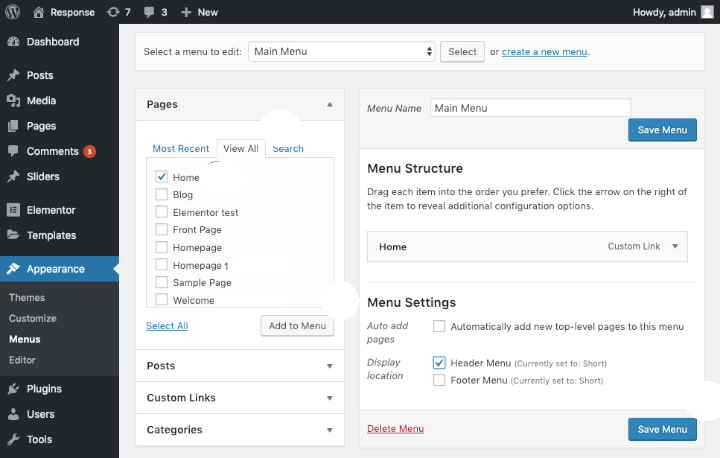
好吧,不用担心,因为 WordPress 让用户的一切变得简单。 需要创建一个指向该站点的自定义链接,该链接始终指向您网站的主页。
让我们看看如何在导航菜单中添加主页链接,请继续阅读。
博客页面选项
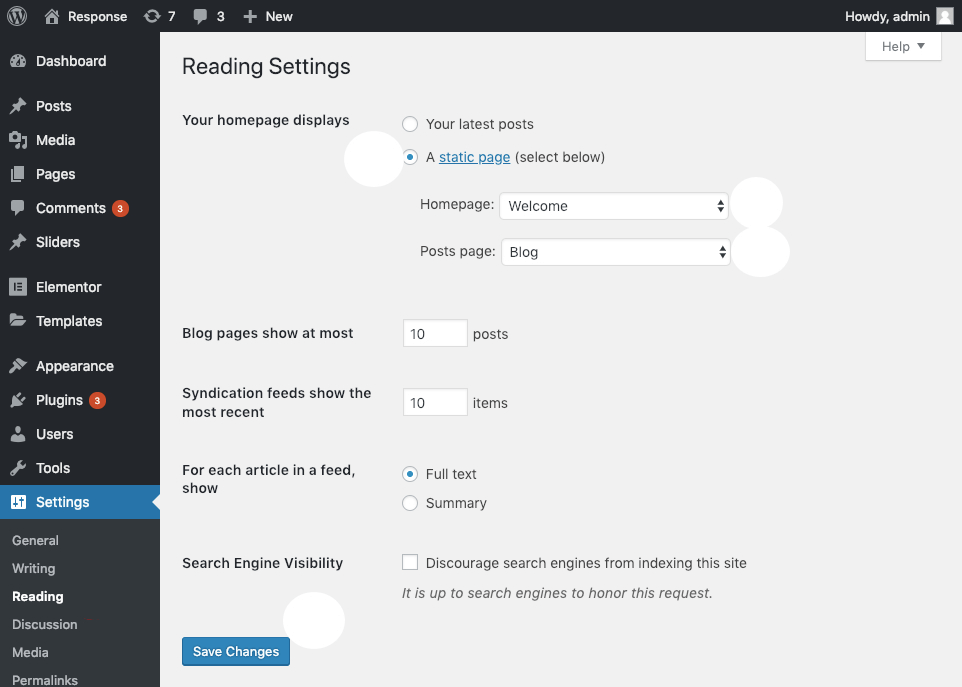
WordPress 为博客页面提供了几个选项,因此您可以轻松控制网站上的博客页面外观。
在博客页面上显示的帖子数量
此选项控制您希望在主页上显示的博客文章数量。 例如,您想在主页上显示两个、三个等帖子。
因此,访问者可以使用分页链接导航到您网站的下一页。 根据主题,您可以决定分页链接。
现在,如何设置在主页上显示的帖子数量?
- 打开仪表板并访问设置按钮,然后阅读您的管理仪表板。
- 最多设置博客页面,您必须在那里决定要选择的选项数量。
应该记住,粘性帖子只是忽略了这个数字。 例如,如果您想将数字设置为 10 并且您有一个置顶帖子,那么博客页面上将显示 11 篇博文。
帖子条目内容显示模式
如果您想知道您的博客文章的内容是如何显示的,那么您可以按照以下步骤编辑并使用 WordPress 设置主页。
- 打开 WordPress 仪表板并前往设置,然后阅读您的管理仪表板。
- 在这里,您必须在速度显示选项中为每篇文章设置它们。
- 选择您想要的选项。
如何创建 WordPress 菜单?
要创建 WordPress 菜单,必须按照我们的 WordPress 设置主页指南中的给定步骤进行操作。
- 转到外观>>菜单。
- 您可以通过选择下拉菜单或单击创建新菜单链接来选择或菜单进行编辑。
- 您还可以从头开始创建新菜单。
- 创建您选择的菜单后,将其调出以自定义选项。
- 从要添加到菜单的页面、帖子、类别和自定义帖子类型中进行选择。
- 如果有人将自定义链接添加为菜单项,您可以仔细查看允许人们浏览网页的主菜单的前面。 在这里,您可以简单地单击并拖动要选择的菜单项。
- 如果要添加新位置,则可以通过选择拖放功能轻松完成。
如何在实时定制器中创建菜单?
WordPress 设置主页中包含的另一个最大选项是您可以从 WordPress 实时定制器选项中编辑您的主页。 为此,您必须按照给定的步骤操作。
- 导航外观>>自定义选项。
- 在那里您会找到一个菜单选项 - 在创建新菜单或现有菜单之间进行选择。
- 此外,您可以使用 + 添加项目按钮从相同的页面、标记自定义帖子类型和自定义链接选项中进行选择。
- 一旦您确定要放置此菜单的位置,您就可以选择一个新位置并发布该菜单。
额外的主页编辑想法
通过所有给定的设置,您已经找到了一个通用选项“外观”。 大多数主页工具位于外观选项卡中。
此外,您可以转到查看可视化构建器的外观下的自定义选项卡,这是上传徽标、更改您选择的字体和颜色的好方法。
结论
无论您是在运行一个简单的博客还是一个大型网站都没有关系。 您很可能需要本文中给出的自定义 WordPress 主页。
现在你必须知道为什么主页是强制性的以及你应该在哪里创建主页。
在这篇文章中,我们研究了如何将自定义主页链接添加到菜单。 此外,我们还研究了使用不同方法创建菜单选项。 此外,我们还查看了有关如何设置 WordPress 主页的完整指南。
所以,一切都清晰而优美。 现在轮到你继续你的工作了,考虑这篇文章来为你的网站提供最好的主页。
